성능 고려 사항
어떤 도구에서든 모델링 프로세스는 제조, 워크플로, 그리고 모델링 자체를 위해 적절하고 효율적으로 이루어져야 합니다. CAD 도구를 사용해 효과적으로 모델을 생성할 경우, 전체 모델의 재생성 시간을 줄일 수 있습니다. Onshape에는 모델링 효율을 증대하고 재생성 시간을 줄일 수 있는 구체적인 단계를 지원합니다.
아래 권장 사항 외에도 Onshape 문서에서 데이터를 관리하는 모범 사례(Onshape 계정 필요), 제품 구조 구성 팁(Onshape 계정 필요), 하드웨어 권장 사항(Onshape 계정 필요) 등의 기타 학습 리소스를 참조하십시오. 문서 성능 극대화(Onshape 계정 필요) 과정에도 등록할 수 있습니다.
Part Studio에서 재생성 시간 확인
일부 파트는 Part Studio에서 재생성하는 데 오랜 시간이 걸릴 수 있습니다. 이로 인해 필요 이상으로 로드 시간이 느려질 수 있습니다. 일부 모델링 전략에서는 재생성 시간이 길어질 뿐 아니라 피처 리스트에 복잡한 피처가 배치될 수 있습니다.
재생성 시간을 줄이기 위해 무엇을 할 수 있을까요?
먼저 오랜 시간이 소요되는 피처를 파악합니다. 피처 리스트의 재생성 패널을 사용해 피처당 시간을 개략적으로 파악할 수 있습니다. 피처 리스트에서 시계 아이콘을 클릭하면 재생성 시간 패널이 열립니다.
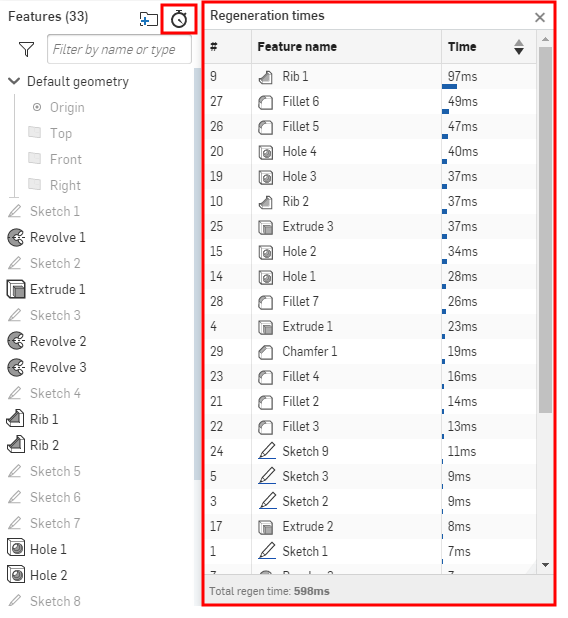
피처를 재생성하는 데 더 오랜 시간이 걸릴 경우, 필요한 조치를 취할 수 있습니다.
다음으로, 재생성 횟수에 영향을 줄 수 있는 방법을 파악합니다.
- 생성하는 데 시간이 오래 걸리는 구성 테이블 및 Part Studio로 작업할 때는재생성을 일시 중지합니다.
- 패턴이나 미러를 생성하고 피처 패턴 옵션(아래 파란색으로 표시됨)을 사용할 때는 필요한 경우에만 기능 재적용 기능을 켜십시오. 이렇게 하면 패턴의 모든 부품에 대해 피처를 재생성할 필요가 없습니다.
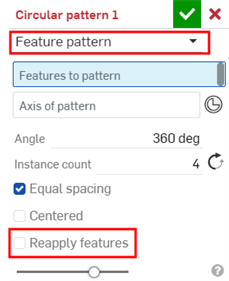
-
텍스처, 볼트의 나사산, 내부 형상, 기타 미적 디테일과 같이 재생성 시간이 더 길게 필요한 피처를 제외하고 표시하는 구성을 만듭니다. 이렇게 하면 디자인과 모델링 단계에서 경량의 제외된 구성을 사용하고, 디자인 프로세스의 마지막 부분에서는 더 많은 성능을 갖춘 제외되지 않은 구성으로 전환할 수 있습니다.
-
더 긴 재생성 피처를 피처 리스트 끝으로 이동합니다.
피처 패턴 및 미러링 도구 사용에 대한 자세한 내용은 원형 패턴, 커브 패턴, 선형 패턴, 미러를 참조하십시오.
재생성 횟수 감소에 대한 자세한 내용은 피처 리스트 사용을 참조하십시오.
버전에서 파트 파생
파트의 파생 작업은 시간을 절약하고 디자인의 일관성을 유지하는 면에서 디자인을 능률화하는 데 유리할 수 있습니다. 디자인을 반복하거나 밀접한 관련이 있는 파트를 모델링하기 위해 디자인을 다시 생성할 필요가 없습니다.
단, 파트를 파생할 때는 몇 가지 고려할 점이 있습니다. 다른 무엇보다도 파생은 통합문서의 버전에서 가장 효과적인 결과를 가져옵니다. 버전은 변경할 수 없고 정적이기 때문에 재생성 시간이 없으며, 버전의 요소로부터 파생할 경우 수행되는 업데이트가 없습니다. 파생 대화상자에서 직접 버전을 선택할 수 있습니다. 예를 들면 다음과 같습니다.
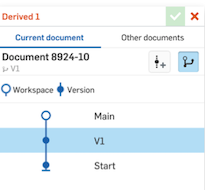
버전에 대한 자세한 내용은 버전 관리자를 참조하십시오. 파트 파생에 대한 자세한 내용은 파생 도구를 참조하십시오.
여러 Part Studio 전체에서 파트를 파생하지 않음
경제적이고 디자인에서 상식적인 면에서 다시 생성하는 것보다 파생 작업이 보다 유리하기 때문에 데이지 체인 방법으로 여러 Part Studio에서 파생 작업을 수행할 경우, 성능상의 문제가 발생합니다. 대신 버전을 생성하고 해당 버전에서 직접 파생을 수행하십시오. 디자인을 변경해야 할 경우, 버전에서 분기를 생성하고 변경한 다음, 파생할 다른 버전을 생성하면 됩니다.
Part Studio의 수가 몇 개입니까? 3개 이상의 Part Studio의 파생 작업을 고려 중이라면 버전에서 직접 수행할 때입니다.
파트 파생에 대한 자세한 내용은 파생 도구를 참조하십시오.
어셈블리 작업을 위한 팁
-
버전 참조를 사용하십시오. 버전은 변경할 수 없고 정적이므로 재생성 시간이 단축되고 자동 업데이트가 필요하지 않습니다. 파트, 다중 구성이 있는 Part Studio 및 하위 어셈블리에 대한 버전 참조를 사용하면 어셈블리의 로드 시간을 단축할 수 있습니다.
-
서브 어셈블리를 완전히 구속하여 리지드 서브 어셈블리를 사용할 수 있습니다. 상위 레벨 어셈블리에서는 리지드 서브 어셈블리 메이트를 해결할 필요가 없습니다. 리지드 서브 어셈블리를 사용하면 메이트 풀이 시간을 단축하는 데 도움이 됩니다.
-
여러 Part Studio에서 파생된 다수의 파트를 포함한 복잡한 어셈블리에서 확대/축소하거나 초점을 이동할 때 파트를 선택하면 다른 것 중에서 먼저 테셀레이션이 강제로 재정의됩니다.
-
상위 어셈블리에 삽입한 하위 어셈블리의 경우위치 잠금/따르기 옵션을 사용합니다.
어셈블리의 작은 구성 요소는 프레임 속도를 유지하기 위해 그래픽적으로 컬링됩니다. 본체가 5,000개 미만인 어셈블리의 경우 임계값은 화면 크기 2픽셀입니다. 더 큰 어셈블리의 경우 임계값은 10픽셀입니다. 이는 시각적으로 큰 영향을 미치지 않으며, 표준 콘텐츠 파트가 많은 어셈블리와 같이 큰 어셈블리의 프레임 속도를 향상시킵니다. 컬링은 그래픽적으로만 수행되며 자재명세서(BOM)는 변경되지 않습니다.
통합문서당 탭의 수를 합당한 수준으로 유지
Onshape는 통합문서 내의 모든 요소 탭을 동시에 계산합니다. Onshape 통합문서가 다양한 종류의 데이터와 외견상으로 무한대의 탭을 포함할 수 있는 일종의 컨테이너이지만, 모범 사례는 다음과 같습니다.
- 통합문서에서 탭의 수를 100개 미만으로 적게 유지하십시오.
- '문서로 이동'을 사용하여 특정 탭을 다른 문서로 이동하면 단일 문서 내에서 성능이 향상될 뿐만 아니라 파트를 다른 문서로 이동하면 설계의 특정 부분을 특정 제3자와 공유하거나 검토 목적으로 사용할 수 있습니다. 자세한 내용은 탭 구성다음을 참조하십시오.
메이트와 함께 작업하기 위한 팁
-
가능하면 더 적은 자유도를 가진 메이트를 사용하고, 접선, 평면 및 평행 메이트의 수를 줄이십시오. Onshape 고유의 매핑 시스템에서는 두 파트 사이에 더 간단한 메이트를 사용할 수 있습니다. 다수의 자유도와 함께 적은 수의 메이트를 사용하면 메이트 재생성 시간이 크게 높아집니다.
-
메이트 한계 사용을 줄이십시오. 메이트 한계로 인해 어셈블리 재생성 시간이 더 길어질 수 있습니다. 필요할 때까지 한계 수를 줄이거나 메이트를 제외하고 표시하면 메이트 재생성 시간이 개선됩니다.
지연, 네트워크 및 지역 문제
지연은 오랫동안 계속되는 대기 시간 횟수로 나타나는 결과입니다. 대기 시간은 밀리초로 측정되며, 데이터가 장치(클라이언트)에서 Onshape(서버)로 이동했다가 다시 장치로 돌아가는 데 걸리는 시간입니다. 이를 RTT(왕복 시간)라고 합니다. 지연은 잠재적으로 Onshape에서 작업할 때 지연을 발생시킬 수 있습니다.
항상 지연을 줄이기는 불가능합니다.
연결 불량 표시기
Onshape는 지연이 발생할 때를 알려주는 연결 불량 표시기 ![]() 를 제공하며, 그래픽 영역의 하단 왼쪽에 표시됩니다.
를 제공하며, 그래픽 영역의 하단 왼쪽에 표시됩니다.
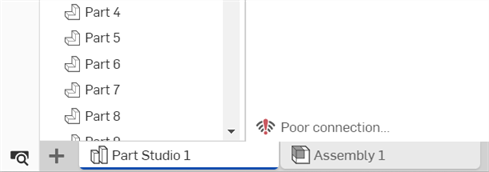
Onshape는 웹 소켓을 통해 지속적으로 Onshape 서비스를 핑합니다. 클라이언트는 결과로 나타나는 응답을 이용해 클라이언트에서 서버까지 왕복 이동을 결정합니다. 일련의 핑 값이 수집되면 평균값이 계산되고 지연이 높은지가 결정됩니다. 지연이 높을 경우, 연결 불량 표시기가 나타나고, 지연 횟수가 높으면 계속해서 표시된 상태로 남아 있습니다.
간헐적으로만 또는 매우 드물게 경고가 발생하는 경우, 조치를 취할 필요가 없을 수도 있습니다. 그러나 이 경고가 계속되거나 특정 횟수 이상 또는 특정 네트워크에서 나타날 경우, 해결책을 찾을 수 있습니다.
통합문서 복구
통합문서를 로드하는 동안 시간이 초과되면 통합문서 복구 또는 Part Studio 복구 대화상자를 사용하여 진행 방법을 결정합니다.
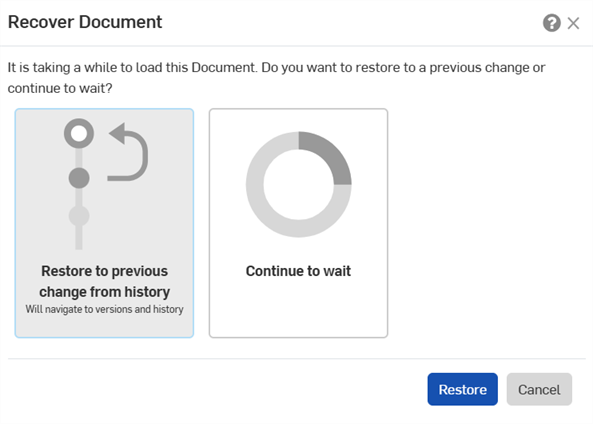
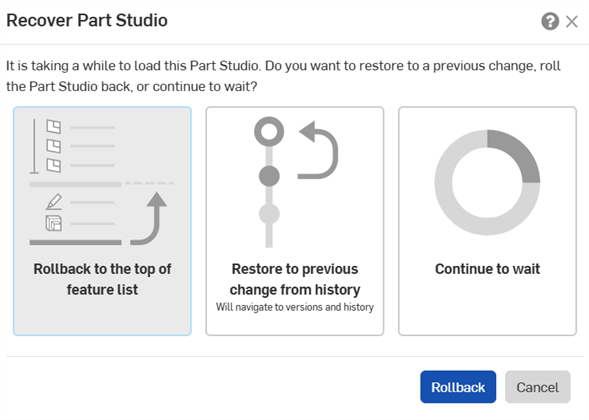
- 피처 리스트의 맨 위로 롤백 - (Part Studio 복구에만 사용 가능) 피처 리스트의 맨 위로 롤백 바를 사용하여 Part Studio를 다시 로드합니다.
- 히스토리에서 이전 변경 내용으로 복원 - 버전 및 히스토리 목록의 옵션 위에 마우스를 놓고 점 세 개 메뉴를 클릭한 다음, 메뉴에서 옵션을 선택합니다.
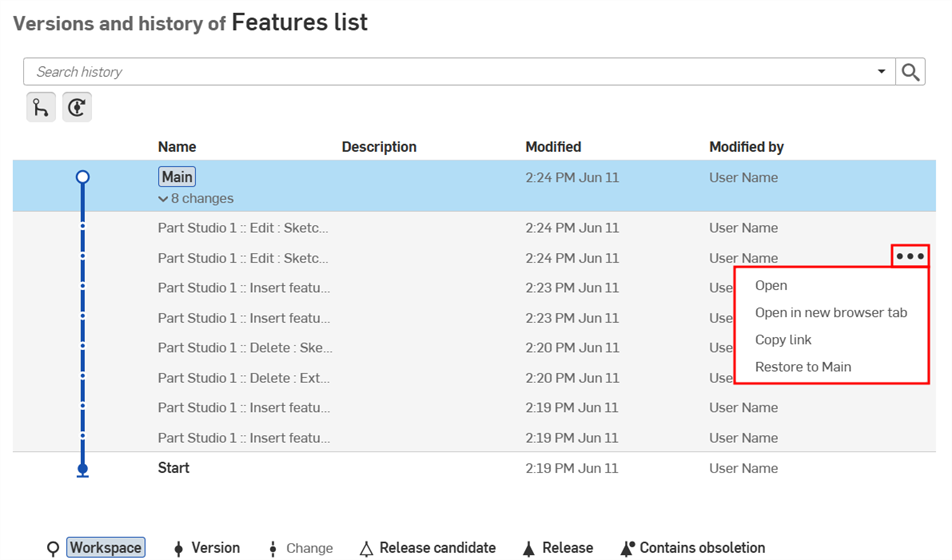
- 계속 대기 - 통합문서가 로드되는 동안 계속 대기합니다.
지연의 일반적인 원인과 해결책
이러한 솔루션은 IT 관리자가 관여해야 할 수도 있습니다.
-
잘못된 지역에 연결되었습니다. DNS(Domain Name System) 해결자가 지리적으로 사용자와 가까이 있지 않거나, VPN(Virtual Private Network)을 사용 중이기 때문일 수 있습니다. Onshape가 VPN 서버 위치를 사용자의 위치로 감지합니다.
-
DNS 해결자 문제가 존재할 경우, ISP에서 제공하는 DNS 해결자를 사용 중인지 확인하십시오. 사용이 불가능할 경우, 해당 국가 또는 지역의 DNS 해결자를 사용하십시오.
DNS 확인자 구성은 운영 체제 또는 라우터에서 수행됩니다. http://www.whatsmydnsserver.com같은 사이트를 통해 사용 중인 DNS 확인자를 찾을 수 있습니다.
일부 DNS 해결자는 “EDNS 클라이언트-서브넷”이라고 하는 기술 관련 문제를 해결합니다. Google이 이 기능을 사용하며, Microsoft(OpenDNS) 및 Cloudflare(1.1.1.1)는 이를 사용하지 않습니다.
-
가능하면 VPN 사용을 피하거나 더 가까운 Onshape 지역이 사용되도록 VPN에서 사용자의 지리적 위치에 가까이 있는 지역을 선택하십시오.
실시간 대기시간, 연결된 서버 지역(지역), 해당 위치에 가장 가까운 서버 지역(예상 지역)을 보려면 성능 패널의 연결 > 네트워크 및 지역 드롭다운을 사용하십시오.
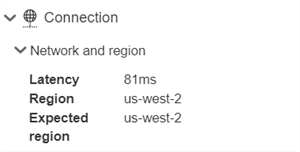
-
Onshape:
-
오리건, 미국(us-west-2)
-
더블린, 아일랜드(eu-west-1)
-
도쿄, 일본(ap-northeast-1)
-
싱가포르(ap-southeast-1)
-
시드니, 호주(ap-southeast-2)
-
-
Onshape 정부:
-
미국 오리건주(us-gov-west-1)
-
미국 버지니아주(us-gov-east-1)
-
-
-
ISP(인터넷 서비스 제공자)를 통한 네트워크 연결 불량.
-
ISP가 인터넷 속도 제한을 설정합니다.ISP에 문의하여 허용되는 최대 속도를 확인하세요. Fast.com을사용하여 인터넷 속도를 측정하세요.
-
다른 네트워크 연결로 전환해 보십시오. 예를 들어, 핫스팟을 사용 중인 경우 Wi-Fi로 전환하거나 이더넷 케이블을 연결해 보십시오.
-
Wi-Fi 연결을 사용하는 경우 라우터에 가까이 있는지, 컴퓨터와 라우터 사이를 가로 막고 있는 것이 없는지 확인하십시오. 새로운 네트워크로 전환해 보거나, 더 큰 신호 강도를 가진 라우터를 사용해 보십시오.
-
-
Onshape 통합문서에서 다른 지역의 사용자와 동시에 공동작업 중입니다.
-
통합문서를 연 사람과 가장 가까이에 있는 지역에서 통합문서가 열립니다. 한 사용자가 통합문서를 편집하는 디자이너이고, 다른 사용자가 변경 내용을 관찰하는 뷰어일 경우, 디자이너가 통합문서를 연 사람인지 확인하십시오. 뷰어가 실수로 통합문서를 연 경우, 약 10분 동안 두 사용자 모두가 통합문서를 종료하고 디자니어가 통합문서를 열게 해서 디자이너의 지역으로 전환할 수 있습니다.
-
-
https://dnsleaktest.com/에서 데이터 유출 테스트를 수행하십시오. 이는 종종 잠재적인 문제를 지적할 수 있습니다.
-
브라우저에 IndexedDB를 통해 사용할 수 있는 로컬 저장소가 없습니다. 이는 데이터를 로컬에 캐시할 수 없기 때문에 로드 성능에 영향을 미칩니다.이는 일반적으로 하드 드라이브에 충분한 공간이 없음을 나타냅니다.
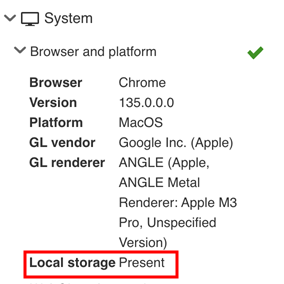
“로컬 저장소 존재”는 데이터를 로컬에 캐시할 수 있음을 나타내며, 이를 통해 성능이 향상됩니다.
추가 리소스
-
Cloudping은 브라우저에서 여러 AWS 리전까지의 지연을 측정하는 독립적인 도구입니다. 이를 사용하여 지연이 연결된 지역과 대략 일치하는지 확인할 수 있습니다.
-
AWS 네트워크 대기 시간은 대기 시간에 대한 정보와 이를 개선하는 방법에 대한 제안을 제공합니다.
-
Wireshark는 지연을 분석하는 데 사용할 수 있는 네트워크 프로토콜 분석기입니다.
그래도 지연 문제를 해결할 수 없으면 Onshape에 지원 티켓을 제출하십시오.